컴퓨터를 하다보면 여러가지 동영상을 따로 녹화하는 상황이 생길 수 있습니다. 이때 이것을 할 수 있는 건 곰캠 혹은 반디캠 등 다양한 것들이 있지만, 간단하게 하는 용도로는 오캠(ocam)을 쓰는 경우가 많은 것 같습니다. 이는 일정 상황에 맞게 여러 형태로 활용할 수 있는데요. 오늘은 이 오캠 다운로드를 어떻게 하며, 뒤에 사용하는지 알아보도록 하겠습니다. 하단 참고하시면, 오캠 다운로드 사이트를 확인할 수 있습니다.

이는 오소프트 사이트 내에서 무료로 다운 받을 수 있습니다. 이곳(바로가기)으로 들어가게 되면 크게 한 가운데에 3가지 프로그램 정보가 보이는데, 이 중에서 맨 왼쪽에 있는 것이 우리가 찾는 오캠이라고 생각하면 되요.

이는 오소프트 내에 있는 다양한 프로그램을 같이 받는 버전과 함께, 그냥 ocam만 받는 형태로 구분 되어 있습니다. 그 중에 오른쪽에 있는 것을 누르고 나면 관련 설치가 시작 될 꺼에요.

초기에는 이런식에 창이 나옵니다. 사용권 계약서라는 이름이 나오는데, 이를 읽고 나서 아래에 있는 동의합니다를 누르면 다음으로 넘어갈 수 있어요. 이 뒤엔 자동으로 오캠 설치가 시작 될 껍니다.

이는 크게 녹화 관련 메뉴가 있는 기본 프로그램과 함께, 녹화 영역을 지정하는 초록색 네모 모양이 있는 것이 특징입니다. 이를 바탕으로 원하는 곳에 가져다대면 그 영역에 있는 내용을 저장하게 됩니다.

또 이것 옆에는 다른 추가 메뉴가 있습니다. 바로 게임 화면을 녹화하는 것인데요. 이를 시작하고 나면 화면 왼쪽 위에 노란색으로 표기 되어 있는 숫자가 하나 보입니다. 이게 바로 게임의 fps 숫자를 보여주는 것이라고 보면 되요.
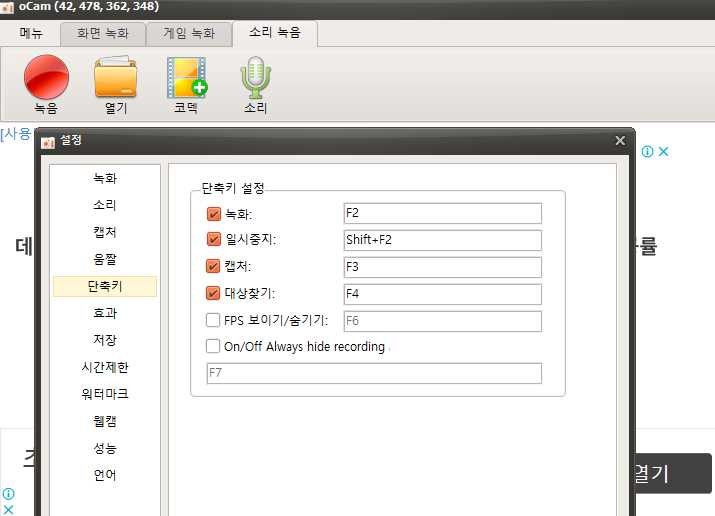
이것 말고도 소리만 녹음하는 형태도 있습니다. 이를 바탕으로 중간에 코덱을 지정하거나 소리를 바꿔 주는 등의 기능을 해볼 수 있습니다. 기타 옵션 부분을 통해 단축키 혹은 캡처 여부를 지정할 수 있어요.
그럼 지금부터 오캠 다운로드 사이트 링크를 걸어드리겠습니다.
*오캠 다운로드 사이트
ohsoft.net/kor/ocam/download.php
OH!SOFT - 오캠 다운로드
Copyright © 2021 Ohsoft.net. All Rights Reserved.
ohsoft.net




최근댓글